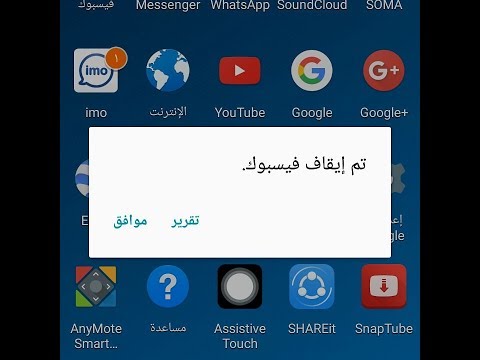
المحتوى
يعد Samsung Galaxy S10 Plus أحد أقوى الهواتف الذكية المتوفرة في السوق اليوم ولكنه لا يخلو من المشاكل والأخطاء. في الواقع ، اتصل بنا بعض أصحاب الجهاز بشأنه قائلين إن وحداتهم متوقفة ولن تستجيب بعد ذلك. يظل الهاتف غير مستجيب بغض النظر عن عدد مرات الضغط مع الاستمرار على مفتاح التشغيل.
تحدث مشكلات البرامج الثابتة والطاقة من وقت لآخر ، وعلى الرغم من أنها قد تبدو مشكلات مع الأجهزة ، إلا أنها في الواقع مجرد بعض المشكلات البسيطة التي يمكنك إصلاحها بنفسك بشرط ألا يكون للهاتف أي علامات تدل على وجودها. ضرر مادي أو سائل. في هذا المنشور ، سوف أطلعك على استكشاف أخطاء جهاز Galaxy S10 Plus الذي تم إيقاف تشغيله ولن يستجيب بعد الآن. لذا استمر في القراءة لأن هذا المنشور قد يساعدك.
قبل المضي قدمًا ، إذا عثرت على هذه المشاركة لأنك كنت تحاول إيجاد حل لمشكلتك ، فحاول زيارة صفحة تحرّي الخلل وإصلاحه لأننا عالجنا بالفعل معظم المشكلات التي تم الإبلاغ عنها بشكل شائع مع الهاتف. لقد قدمنا بالفعل حلولًا لبعض المشكلات التي أبلغ عنها القراء ، لذا حاول العثور على المشكلات المشابهة لك واستخدم الحلول التي اقترحناها. إذا لم يعملوا من أجلك وإذا كنت بحاجة إلى مزيد من المساعدة ، فاملأ استبيان مشكلات Android واضغط على إرسال.
استكشاف أخطاء Galaxy S10 Plus التي تم إيقاف تشغيلها ولن تستجيب
هناك نوعان من الإجراءات التي تحتاج إلى القيام بها لجعل هاتفك يعمل مرة أخرى بشرط ألا يكون به أي علامات على الضرر المادي و / أو السائل. في معظم الأحيان ، عندما تحدث هذه المشكلة ، يكون ذلك بسبب تعطل البرنامج الثابت الذي قد ينتج عنه عدم استجابة الهاتف ولكنها ليست مشكلة خطيرة. بعد قولي هذا ، إليك الأشياء التي تحتاج إلى القيام بها ...
الحل الأول: فرض إعادة التشغيل
هذا هو أول شيء عليك القيام به وقد يكون الشيء الوحيد الذي عليك القيام به لإعادة هاتفك إلى الحياة. إذا كنت معتادًا على إجراء سحب البطارية الذي نقوم به غالبًا للهواتف ذات البطاريات القابلة للإزالة والتي تظل معلقة ، حسنًا ، إعادة التشغيل القسري هي نظيرتها ولكننا نفعل ذلك للهاتف باستخدام بطاريات غير قابلة للإزالة.
سيؤدي القيام بذلك إلى تحديث ذاكرة هاتفك بالإضافة إلى إعادة تحميل جميع تطبيقاته وخدماته. إليك كيف يتم ذلك:
- اضغط مع الاستمرار على زر خفض مستوى الصوت ولا تحرره بعد.
- أثناء الضغط باستمرار على زر الصوت ، اضغط مع الاستمرار على مفتاح التشغيل أيضًا.
- الآن ، احتفظ بالمفتاحين معًا لمدة 15 ثانية أو حتى يعرض الجهاز شعار S10 + على الشاشة.
إذا كان بإمكان هاتفك الذهاب إلى أبعد من الشعار ، فيمكنك توقع تشغيله بنجاح. بعد كل شيء ، ما نحاول تحقيقه هنا هو جعل هاتفك يستجيب وتشغيله. ومع ذلك ، إذا كان جهازك لا يزال لا يستجيب بعد عدة محاولات ، فانتقل إلى الإجراء التالي.
اقرأ أيضًا: ماذا تفعل إذا استمر تعطل Spotify على جهاز Samsung Galaxy S10 Plus
الحل الثاني: اشحن هاتفك وقم بإعادة التشغيل القسري
هناك احتمال أن نفاد بطارية هاتفك ، وبينما لا يمثل استنزاف البطارية مشكلة حقًا ، فهناك أوقات يتعطل فيها البرنامج الثابت قبل إيقاف تشغيله مباشرة بسبب انقطاع التيار الكهربائي. نتيجة لذلك ، ستتعامل مع مشكلتين ثانويتين ينتج عنهما عدم استجابة الهاتف. لكن لا داعي للقلق حيث لا يزال بإمكانك جعل جهازك يستجيب. إليك كيف يتم ذلك:
- قم بتوصيل الشاحن الأصلي بمأخذ حائط يعمل.
- باستخدام الكابل الأصلي ، قم بتوصيل هاتفك بالشاحن الخاص به.
- بغض النظر عما إذا كان الهاتف يعرض علامة الشحن أم لا ، اتركه متصلاً بالشاحن لمدة 10 دقائق أو نحو ذلك.
- بعد ذلك ، اضغط مع الاستمرار على زر خفض الصوت ومفتاح التشغيل في نفس الوقت لمدة 15 ثانية.
إذا تم تشغيل هاتفك بعد ذلك ، فحينئذٍ تم حل المشكلة ولكن ليس هناك ما يضمن عدم تكرارها في المستقبل. ولكن على الأقل لا ، فأنت تعرف ما يجب فعله إذا أصبح هاتفك غير مستجيب مرة أخرى.
في حالة حدوث هذه المشكلة بشكل متكرر ، فمن الأفضل إعادة تعيين هاتفك لأنه من المحتمل أن يكون مشكلة في البرامج الثابتة. فقط تأكد من أنه قبل إعادة التعيين ، يمكنك عمل نسخة احتياطية من ملفاتك وبياناتك المهمة. ثم قم بإزالة حسابات Google و Samsung حتى لا يتم قفلها بعد إعادة التعيين. بعد ذلك ، اتبع هذه الخطوات لإعادة ضبط هاتفك:
- قم بإيقاف تشغيل الجهاز.
- اضغط مع الاستمرار على رفع الصوت مفتاح و بيكسبي مفتاح ، ثم اضغط مع الاستمرار على قوة مفتاح.
- عندما يظهر شعار + Galaxy S10 ، حرر الأزرار الثلاثة.
- سيستمر هاتفك في التمهيد في وضع الاسترداد وبمجرد نجاحه ، يمكنك متابعة إعادة التعيين.
- اضغط على اخفض الصوت مفتاح عدة مرات لتحديد "wipe data / factory reset".
- صحافة قوة زر للتحديد.
- اضغط على اخفض الصوت مفتاح حتى يتم تمييز "نعم - حذف كافة بيانات المستخدم".
- صحافة قوة زر لتحديد وبدء إعادة الضبط الرئيسية.
- عند اكتمال إعادة الضبط الرئيسية ، يتم تمييز "إعادة تشغيل النظام الآن".
- اضغط على مفتاح التشغيل لإعادة تشغيل الجهاز.
آمل أن نتمكن من مساعدتك في حل المشكلة مع جهازك. سنكون ممتنين إذا ساعدتنا في نشر الكلمة ، لذا يرجى مشاركة هذه المشاركة إذا وجدت أنها مفيدة. شكرا جزيلا لقراءتك!
اقرأ أيضًا: يستمر Samsung Galaxy S10 Plus في إظهار تحذير "الكشف عن الرطوبة"
اتصل بنا
نحن دائمًا منفتحون على مشاكلك وأسئلتك واقتراحاتك ، لذلك لا تتردد في الاتصال بنا عن طريق ملء هذا النموذج. هذه خدمة مجانية نقدمها ولن نفرض عليك فلسًا واحدًا مقابلها. ولكن يرجى ملاحظة أننا نتلقى مئات الرسائل الإلكترونية كل يوم ومن المستحيل بالنسبة لنا الرد على كل واحد منهم. لكن كن مطمئنًا أننا نقرأ كل رسالة نتلقاها. بالنسبة لأولئك الذين ساعدناهم ، يرجى نشر الكلمة من خلال مشاركة منشوراتنا مع أصدقائك أو ببساطة عن طريق الإعجاب بصفحتنا على Facebook أو متابعتنا على Twitter.
المشاركات ذات الصلة:
- كيفية إصلاح خطأ Galaxy S10 Plus "قد لا يتوفر الإنترنت" عند استخدام wifi
- توقف Bixby Voice عن استمرار ظهور الخطأ على Samsung Galaxy S10 Plus
- يستمر Samsung Galaxy S10 Plus في إظهار الخطأ "للأسف ، توقف Chrome"


